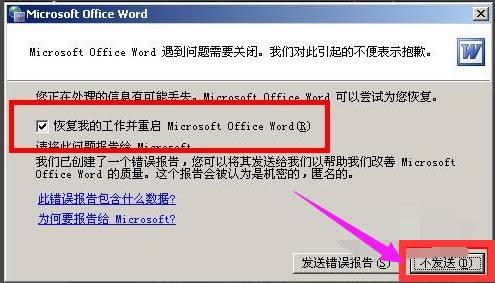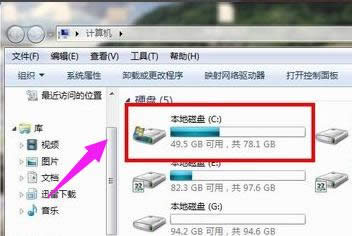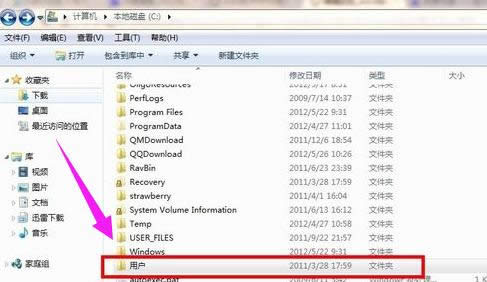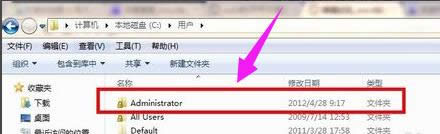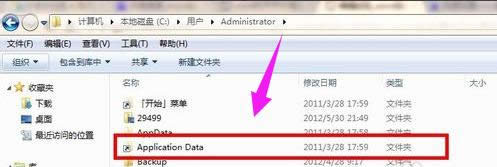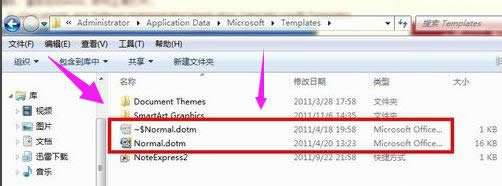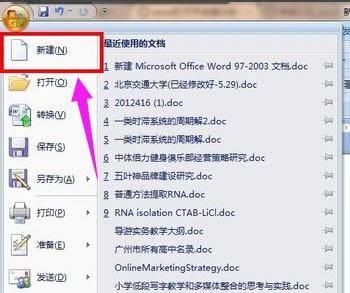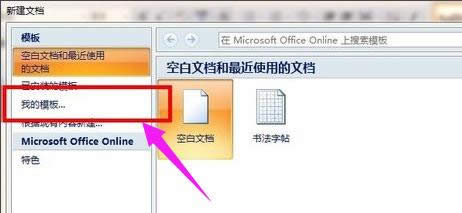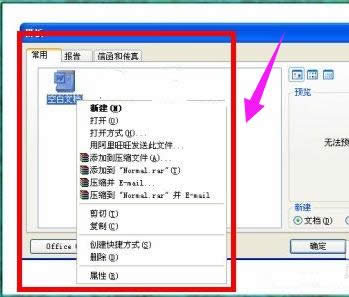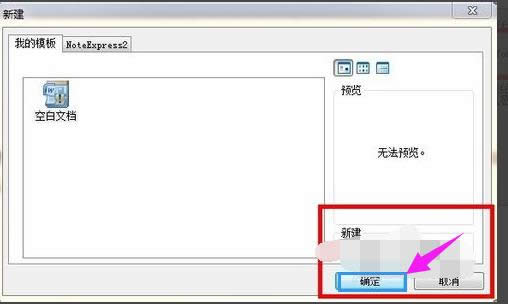word安全模式怎样解除,本文教您怎样解除
发布时间:2021-12-22 文章来源:深度系统下载 浏览:
|
Windows 7,中文名称视窗7,是由微软公司(Microsoft)开发的操作系统,内核版本号为Windows NT 6.1。Windows 7可供家庭及商业工作环境:笔记本电脑 、平板电脑 、多媒体中心等使用。和同为NT6成员的Windows Vista一脉相承,Windows 7继承了包括Aero风格等多项功能,并且在此基础上增添了些许功能。 当你的word因为错误的操作造成系统问题以后,可能就会进入安全模式,这时候你的word是有问题的,我们需要找到模板文件,并删除这个模板即可,但是它也会出现在word正常的情况下,经常进入安全模式的故障,于是在这里分享一下解除word安全模式的方法,下面是具体的步骤喽。 Word是我们办公最常用到的软件之一了,但是该软件也会经常遇到一些问题,在打开word时出现mcrosoft office遇到问题需要关闭提示,并且显示word上次启时失败,以安全模式启动,遇到这种情况要怎么解除word安全模式呢?下面,小编就来跟大家分享解除word安全模式的方法。 word安全模式怎么解除 打开一个WORD 文件,将红框内选项勾取后,点击“不发送”。
解除安全模式载图1 打开“我的电脑”,点击“系统盘”(本经验为C盘)
word载图2 打开C盘后,找到“用户”这个文件夹
安全载图3 打开“用户”这个文件夹,找到“Administrator”管理员文件夹,打开
word载图4 打开“Application Data”文件夹,并在该文件夹中选择‘Mircrosoft’然后点击“Templates”文件夹
安全模式载图5 找到“Normal.dot” 这个文件,这是公用模板文件,应该是损坏了,直接将其删除,排除故障。
word载图6 在桌面上新建一个WORD文件,然后在安全模式下打开WORD文件,出现以下界面,根据下图指示,点击新建按钮
解除安全模式载图7 选择“我的模板”点击
安全模式载图8 选择“空白文档”右键,然后点删除
安全载图9 选择“模板”然后点确定
安全模式载图10 重新启动电脑,随便打开一个word文件,安全模式已经被解除。
安全模式载图11 以上就是解除word安全模式的操作方法了。 Windows 7简化了许多设计,如快速最大化,窗口半屏显示,跳转列表(Jump List),系统故障快速修复等。Windows 7将会让搜索和使用信息更加简单,包括本地、网络和互联网搜索功能,直观的用户体验将更加高级,还会整合自动化应用程序提交和交叉程序数据透明性。 |